电脑磁盘分配内存怎样分配? 如何在电脑上重新分配硬盘空间
更新时间:2023-12-29 17:58:04作者:jiang
电脑的磁盘分配内存是指将硬盘空间合理地分配给计算机的各个部分,以实现高效的存储和运行,在电脑上重新分配硬盘空间,则是指对已有硬盘空间进行重新规划和调整,以满足不同需求的存储要求。磁盘分配内存的方式有多种,如分区、格式化等。而重新分配硬盘空间则需要通过一些工具和操作来实现,如磁盘管理工具、分区工具等。在进行硬盘空间的重新分配时,需要考虑到数据的安全性和文件的重要性,以避免数据丢失和不必要的损失。通过合理的磁盘分配和硬盘空间的重新分配,可以使计算机运行更加稳定高效。
步骤如下:
1.右击【我的电脑】,选择【管理】命令,打开“计算机管理”。
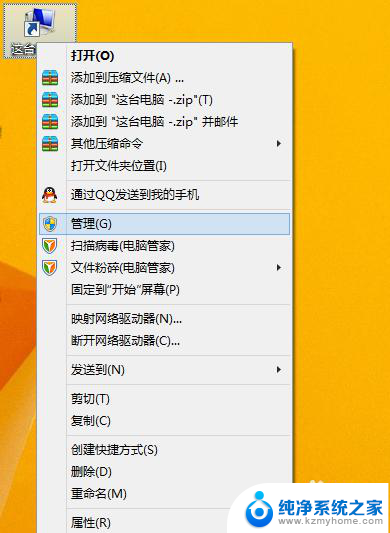
2.打开的“计算机管理”窗口中,依次展开【存储】→【磁盘管理】项。在右侧窗格中即可看到当前硬盘的分区情况。
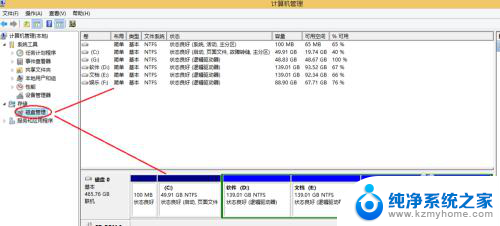
3.这时我们就可以自由分配空间了!
以分配G盘为例:
右键【G盘】-【压缩卷】在弹出的框里输入要分配空间的大小。然后点击【压缩】
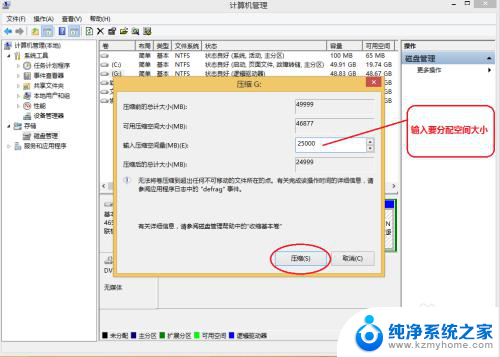
4.然后右击刚分配出来的可用空间,选择【新建简单卷】。
在向导中选择如下图:
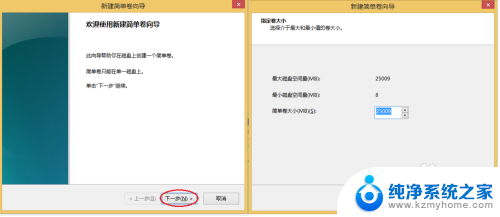
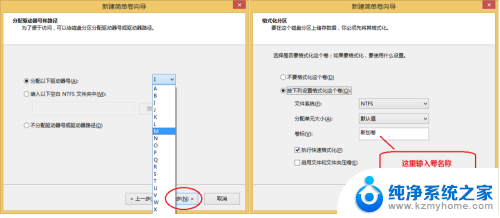
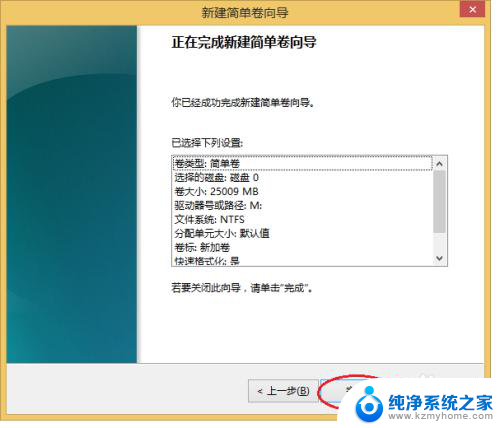
5.好了,分配就完成了。
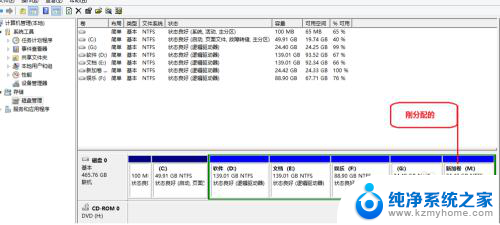
以上就是电脑磁盘分配内存的步骤和操作方法,希望对有需要的用户有所帮助。
电脑磁盘分配内存怎样分配? 如何在电脑上重新分配硬盘空间相关教程
- 电脑重新分配磁盘空间 如何在电脑上重新分配硬盘空间
- 电脑怎么分磁盘空间 如何在电脑上重新分配硬盘空间
- 电脑怎样重新分配磁盘空间 如何在电脑上重新分配硬盘空间
- 电脑怎么给c盘分盘 如何调整磁盘空间分配给C盘
- 从d盘分出来的空间怎么分给c盘 如何调整磁盘空间分配给C盘
- 笔记本怎么把c盘的内存分给d盘 如何将C盘的一部分空间分配给D盘
- 未分配的盘怎么并入c盘 未分配磁盘合并到C盘的方法
- 怎样给电脑重新分盘 怎样在电脑上重新分盘
- 电脑内存如何分区成c盘 如何将D盘空间分给C盘
- 硬盘新建分区 如何在电脑上创建新的硬盘分区
- 笔记本电脑的麦克风可以用吗 笔记本电脑自带麦克风吗
- thinkpad没有蓝牙 ThinkPad笔记本如何打开蓝牙
- 华为锁屏时间设置 华为手机怎么调整锁屏时间
- 华为的蓝牙耳机怎么连接 华为蓝牙耳机连接新设备方法
- 联想电脑开机只显示lenovo 联想电脑开机显示lenovo怎么解决
- 微信怎么找回原密码 微信密码忘记怎么找回
电脑教程推荐
- 1 笔记本电脑的麦克风可以用吗 笔记本电脑自带麦克风吗
- 2 联想电脑开机只显示lenovo 联想电脑开机显示lenovo怎么解决
- 3 如何使用光驱启动 如何设置光驱启动顺序
- 4 怎么提高笔记本电脑屏幕亮度 笔记本屏幕亮度调节方法
- 5 tcl电视投屏不了 TCL电视投屏无法显示画面怎么解决
- 6 windows2008关机选项 Windows server 2008 R2如何调整开始菜单关机按钮位置
- 7 电脑上的微信能分身吗 电脑上同时登录多个微信账号
- 8 怎么看电脑网卡支不支持千兆 怎样检测电脑网卡是否支持千兆速率
- 9 荣耀电脑开机键在哪 荣耀笔记本MagicBook Pro如何正确使用
- 10 一个耳机连不上蓝牙 蓝牙耳机配对失败